
在现代办公中,Excel和Word是最常用的两个软件。Excel以其强大的数据处理能力,广泛应用于各类数据分析和统计,而Word则以其优越的文档排版和编辑功能,在文书写作中显得尤为重要。有时,我们需要将Excel中的数据表格转化为Word格式,以便进行更好的展示和分享。接下来,我们将为您介绍几种轻松实现Excel表格转Word格式的方法。
这是最简单也是最常用的方法。只需几个步骤,您就能快速将Excel中的表格转移到Word中,具体操作如下:
打开Excel文件,选中您想要转移的表格区域。
右键点击选中的区域,选择“复制”。
打开Word文档,将光标移动到您想要插入表格的位置。
右键点击,选择“粘贴”选项。您可以选择“保持源格式”或者“合并格式”,以适应Word文档的样式。
这种方法快速且方便,但可能在数据量大或者复杂格式时会出现格式错乱的情况。
如果您希望在Word中保留Excel表格的动态链接,可以使用插入对象的方式。这样,您修改了Excel中的数据,Word中相应的数据也会自动更新。操作步骤如下:
在Word中,选择“插入”选项卡。
点击“对象”按钮,选择“从文件创建”选项。
浏览并选择您要插入的Excel文件,点击“插入”。
勾选“链接到文件”选项,最后点击“确定”。
这种方式可以让您在Word中嵌入完整的Excel表格,方便日后编辑和更新,但插入的文件可能会增加Word文档的大小。
如果您对上述方法不满意,或者遇到了格式问题,可以使用一些专业的表格转换工具。这些工具主要是在线网站或者软件,帮助用户将Excel表格转为Word格式,操作相对简单。以下是几个常用的转换工具:
在线转换工具:许多网站提供Excel转Word的免费转换服务,您只需上传Excel文件,选择Word格式即可完成转换。
格式工厂:这是一款非常好用的文件格式转换软件,支持多种文件格式的转换,您只需选择Excel文件,输出为Word格式,即可完成。
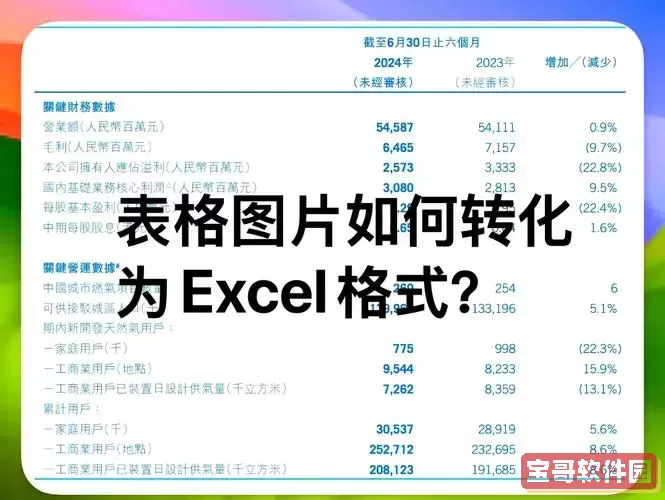
这些工具不仅能帮助您完成格式转换,还能保持文件的原有格式和样式,让您的工作更加高效。
对于熟悉编程的用户,可以利用宏和VBA编程来实现Excel与Word之间的数据交互。虽然相对复杂,但这是一个非常强大且灵活的方案。您可以编写宏,实现数据的自动转移和格式设置,方便批量处理大量的表格数据。
Sub ExportToWord() Dim wdApp As Object Dim wdDoc As Object Set wdApp = CreateObject(Word.Application) Set wdDoc = wdApp.Documents.Add ThisWorkbook.Sheets(Sheet1).UsedRange.Copy wdDoc.Content.PasteSpecial DataType:=wdPasteRTF wdApp.Visible = True End Sub上述代码将Excel中“Sheet1”工作表的所有数据复制到Word文档中,并使用RTF格式进行粘贴。您可以根据需要进行修改和扩展。
通过上述几种方法,您可以轻松实现Excel表格转Word格式的需求。无论是简单的复制粘贴,还是使用专业工具和编程,选取适合自己工作方式的方法,将大大提高工作效率。希望以上分享能对您有所帮助,让您的办公过程更加顺利!